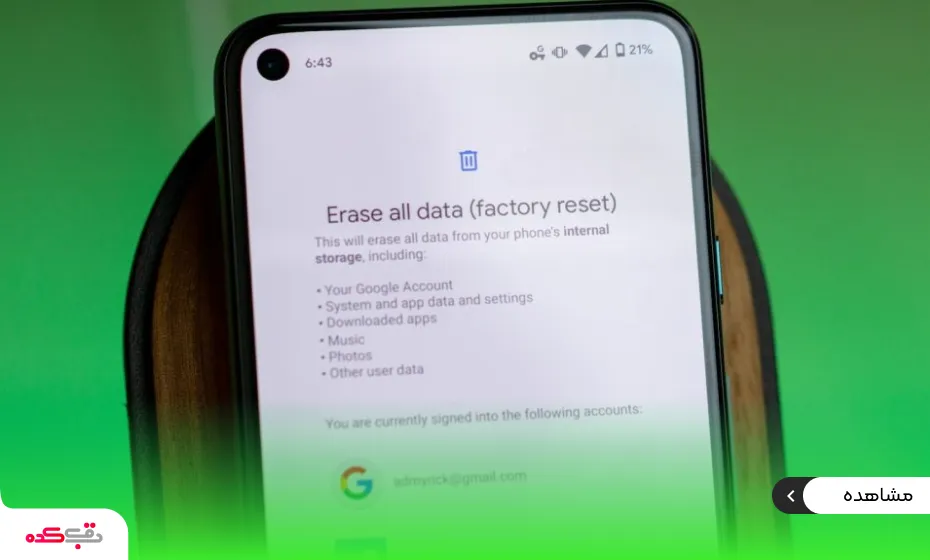
ریست فکتوری یا تنظیمات کارخانه به عملیاتی گفته می شود که در آن دستگاه به حالت اولیه خود یعنی درست زمانی که از کارخانه خارج شده بود بازگردانده می شود. در این فرایند تمام برنامه های و اطلاعات ذخیره شده داخل گوشی حذف می شود. این کار را زمانی انجام می دهند که دستگاه برای فروش گذاشته شود یا در معرض مشکلات نرم افزاری و سخت افزاری جدی مثل کند شدن گوشی، ویروسی شدن و هنگ کردن قرار گرفته باشد. امروز در این مقاله به برسی و آموزش ریست فکتوری و روش های انجام و مزایا و معایب آن به صورت کامل می پردازیم.
بعد از مدتی استفاده از گوشی بنا به دلایلی، ویروس ها و مشکلات نرم افزاری باعث کند شدن گوشی می شوند که با بازگشت به تنظیمات کارخانه می توان این مشکلات را حل کرد و بهبود عملکرد در دستگاه برا رقم زد.
خیلی از مشکلات سیستمی دستگاه مانند داغ شدن بیش از اندازه گوشی، کرش کردن برنامه ها، ویروسی شدن گوشی با انجام عملیات تنظیمات کارخانه یا همان ریست فکتوری رفع و انجام می شود.
قبل از فروش گوشی حتما باید با انجام ریست فکتوری به حذف کامل اطلاعات گوشی و عکس ها و برنامه ها شخصیتون بپردازید تا بعد از فروش دستگاه، اطلاعات شما داخل گوشی نمانده باشد.
همان طور که در مقالات دیگر سایت به آن اشاره کردیم یکی از سریع ترین و منطقی ترین کارها بعد از هک شدن گوشی، ریست فکتوری و بازگرداندن گوشی به حالت کارخانه است. این موضوع باعث می شود که گوشی از هرگونه برنامه و کد مخرب خالی شود و امنیت آن برقرار شود.
بسیاری از دستگاههای اندرویدی و iOS دارای گزینههایی برای بازنشانی تنظیمات هستند که بدون حذف دادهها عمل میکنند. این گزینهها معمولاً در بخش تنظیمات دستگاه یافت میشوند و به کاربران اجازه میدهند تا تنظیمات شبکه، تنظیمات سیستم و سایر تنظیمات را بدون تأثیر بر روی دادههای شخصی بازنشانی کنند.
برخی نرمافزارهای مدیریت دستگاه مانند iTunes برای iOS و برنامههای مدیریت دستگاه برای اندروید امکان بازگردانی تنظیمات بدون حذف دادهها را فراهم میکنند. این نرمافزارها معمولاً از طریق کامپیوتر و با اتصال دستگاه به آن قابل استفاده هستند.
قبل از انجام هر نوع بازنشانی گوشی، توصیه میشود که از دادههای مهم خود پشتیبان بگیرید. این کار میتواند از طریق خدمات ابری مانند Google Drive یا iCloud انجام شود. با داشتن پشتیبان از دادهها، حتی در صورت وقوع مشکلات پیشبینی نشده، میتوانید به راحتی اطلاعات خود را بازیابی کنید.
در شروع کار و فرایند بازگشت به تنظیمات کارخانه سامسونگ، حتما از اطلاعات داخل گوشی بکاپ و پشتیبان تهیه بکنید تا بعد از فرایند ریست فکتوری با ریکاوری گوشی، اطلاعات حذف شده دستگاه را بازیابی بکنید.
در این محله درست بعد از اینکه از اطلاعات حساس و مهم گوشی خود بکاپ تهیه کردین، باید به تنظیمات گوشی خودتون مراجعه بکنید. با ورود به برنامه Setting یا تنظیمات، وارد منوی سیستم “System ” شوید و در آنجا گزینه Backup & Reset یا پشتیبان گیری و بازنشانی را در منو های فارسی انتخاب بکنید. البته به این نکته توجه کنید که در بعضی از گوشی های اندرویدی این گزینه ها ممکن است تفاوت داشته باشد که برای دسترسی سریع تر می توانید از قسمت جستجو، با سرچ کلمه Factory Data Reset یا Reset گزینه مربوطه را پیدا بکنید.
بعد از انجام تمام مراحل قبل، گزینه “Factory Data Reset” یا “Phone Reset” را در صفحه جدید انتخاب بکنید. در این قسمت اگر فرایند را درست رفته باشید یک پیام برای شما نمایش داده می شود و از شما می خواهد که پسورد یا پین گوشی خود را برای شروع و اجازه فرایند ریست فکتوری گوشی وارد بکنید. با انتخاب “Reset” یا “Erase Everything” فرایند بازگشت به تنظیمات کارخانه گوشی آغاز می شود. البته که این فرایند زمانبر است و ممکن است کمی طول بکشد.
درست مانند گوشی های اندرویدی، موضوع پاک شدن اطلاعات شامل گوشی های آیفون هم می شود. در صورتی که اطلاعات مهمی دارید، برای حفظ آنها می توانید از برنامه های iCloud یا iTunes استفاده بکنید.
برای این کار وارد تنظیمات گوشی خود بشوید و با انتخاب گزینه General وارد قسمت و زیر منوی Reset بشوید.
در مرحله بعد گزینه “Erase All Content and Settings” را انتخاب کنید. برای تایید عملیات، در صورتی که گزینه Find My iPhone فعال باشد، دستگاه از شما می خواهد Apple ID و رمز عبور خودتون رو وارد بکنید. در مرحله بعد با انتخاب “Erase iPhone” یا “Erase iPad”، فرایند ریست فکتوری موبایل شما آغاز می شود.
حتما قبل از انجام فرایند ریست فکتوری از اطلاعات خودتون پشتیبان گیری بکنید زیرا فرایند بازگشت به تنظیمات کارخانه گوشی، تمام اطلاعات گوشی شما را حذف می کند.
از تمامی حساب های آنلاین خود مانند Apple ID یا Google و دیگر حساب هایی که در آنها عضو هستین، خارج شوید.
از به یاد داشتن پین عبور یا رمز قفل صفحه مطمعن شوید و در صورت نیاز آن را روی یک کاغذ بنویسید.
از مشکلات جدی و مهم فرایند بازگشت به تنظیمات کارخانه، حذف تمامی اطلاعات گوشی شما است. این اطلاعات شامل تمامی عکس و فیلم ها، مدارک و سند های مهم، برنامه ها است. برای مثال در بازی های مرحله ای مثل بازی کندی کراش یا سبک بازی هایی که باید امتیاز کسب بکنید، بعد از ریست فکتوری تمام این مراحل و امتیاز ها از بین می روند.
بعد از انجام این فرایند باید دوباره از اول زمان بگذارید و تنظیمات گوشی و سیمکارت را انجام دهید، تغییراتی مثل، فونت ها، قفل و امنیت گوشی، حساب های گوگل و…
فرایند بازگردانی اطلاعات بعد از ریست فکتوری، زمانبر است و در صورتی که بکاپ کامل از برنامه ها و اطلاعات خود نداشته باشید، باید از اول تمایم این موارد رو دانلود و نصب بکنید.
بازگردانی گوشی به حالت کارخانه می تواند بسیاری از عملکر های گوشی در سرعت و کارایی رو بهبود ببخشد و تجربه استفاده از گوشی را مجددا برای کاربر لذت بخش بکند.
یکی از دلایل ریسیت فکتوری یا فلش کردن گوشی، وجود ویروس ها و بدافزار هایی است که به مرور استفاده داخل گوشی نصب شده اند. با فرایند ریست کردن گوشی، تمامی این مشکلات و ویروس ها یا هنگ کردن های گوشی درست می شود.
با انجام این کار می توانید اطمینان حاصل کنید که تمامی داده های شخصی و مهم شما قبل از فروش به شخص دیگر به صورت کامل حذف شده باشند.
انجام فرایند Reset Factory یا بازگشت به تنظیمات کارخانه در گوشی های آیفون و اندرویدی، ممکن است در زمان اجرا، دچار مشکلات و نقص هایی شود که موجب روشن نشدن و یا مشکلات دیگر در گوشی بشود که در ادامه روش های رفع این مشکلات را به شما توضیح می دهیم.
یکی از مشکلات ریست فکتوری که زیاد اتفاق می افتد، گیر کردن دستگاه در حلقه بوت است. این مشکل باعث می شود که دستگاه به صورت مداوم خاموش و روشن بشود و نتواند به صفحه و منوی اصلی گوشی برسد.
1) حذف حافظه پنهان (Clear Cache)
برای رفع این مشکل، دستگاه را به صورت کامل خاموش بکنید و با چند ثانیه نگه داشتن دکمه پاور و صدا، وارد حالت ریکاوری گوشی شوید. با کم و زیاد کردن صدای گوشی و کمک دکمه های صدا، داخل منوی ریکاوری می توانید بالا و پایین بروید. در مرحله بعد گزینه “Wipe Cache Partition” را با زدن کمه پاور، انتخاب کنید و تأیید کنید.
2) بانشانی کارخانه مجدد
اگر مورد اول و پاک کردن کش کمکی نکرد، مجدد اقدام به ریست فکتوری کنید و مجددا گوشی را به تنظیمات کارخانه بازگردانید تا تمام فرایند از اول شروع شود. در این مرحله هم دکمه پاور و صدا را نگه دارید تا وارد حالت ریکاوری شوید و گزینه “Factory Reset” را انتخاب کنید.
یکی از علت های شایع و متداولی که زیاد اتفاق می افتد، این است که بعد از ریست فکتوری گوشی بالا نمیاد و در همان صفحه لوگو یا صفحه سیاه گیر می کند.
1) ریست سخت افزاری
برای دستگاههای اندرویدی: با نگه داشتن دکمههای پاور و صدا به مدت چند ثانیه اتفاق می افتد.
برای دستگاههای آیفون: یا نگه داشتن دکمه پاور و دکمه صدا به صورت همزمان بعد از چند ثانیه اتفاق می افتد.
2) حالت ایمن (Safe Mode)
برخی از دستگاه های سامسونگی یا گوشی های اندرویدی دارای حالت ایمن یا Safe Mode هستند که به شما این امکان را می دهند که دستگاه را با حداقل نرم افزار ها و تنظیمات بالا بیاورید. برای وارد شدن به حالت ایمن، دکمه پاور و صدا را باهم فشار دهید و وارد منوی “Safe Mode” شوید.
3) بازگردانی از طریق کامپیوتر
در برخی موارد مشکلات خیلی حاد تر از چند تنظیمات ساده است و نیاز است گوشی را به کمک کامپیوتر و برنامه های جانبی درست کرد. برای این کار برای گوشی های آیفون از برنامه iTunes و برای گوشی های اندرویدی از نرم افزار های مخصوص مانند Samsung Smart Switch استفاده بکنید.
یکی دیگر از مشکلات این کار که ممکن است برای شماهم پیش بیاید، نداشتن آنتن است. روش دقیقی برای این مورد نیست ولی درصورت مشکل می توانید با جدا کردن قاب گوشی و استفاده از سوزن مخصوص گوشی، خشاب گوشی را خارج و مجدد داخل گوشی قرار بدین یا دستگاه را برای چند ثانیه رو حالت هواپیما قرار دهید.
انجام فرایند بازگشت به تنظیمات کارخانه یک روش موثر برای حل بسیاری از مشکلات نرم افزاری و سیستمی گوشی است که گوشی شما را به حالتی که درست در زمان کارخانه وارد بازار شد، باز می گرداند. نکته ای که قبل از شروع باید به آن توجه کنید، گرفتن بکاپ از اطلاعات گوشی خودتون است که چندین بار به دلیل اهمیت بالا در این مقاله از سایت قاب کده به آن اشاره شد.